В iOS 11 ви можете налаштувати Центр керування, видаливши деякі ярлики, якими ви не користуєтесь, і додати деякі нові. Це, у поєднанні з новими поглибленими елементами керування 3D Touch, значно полегшує швидкий доступ до функцій, якими не обов’язково відкривати додаток.
Наприклад, ви можете отримати швидкий доступ до пульта дистанційного керування Apple TV, додати віджети для будильників і таймерів, змінити розмір тексту і навіть почати запис екрану.
Налаштуйте Центр керування в iOS 11
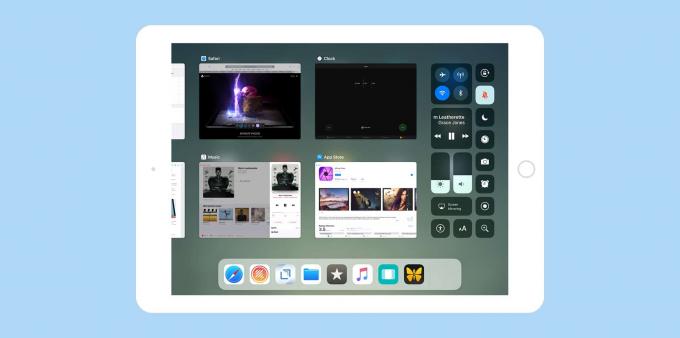
Фото: Культ Мака
Щоб розпочати, просто перейдіть до Налаштування> Центр керування, і приділіть час, щоб обміркувати багатство нових варіантів. Ось повний список додаткових елементів керування, доступних у налаштуваннях Центру керування iOS 11:
- Таймер
- Камера
- Сигналізація
- Примітки
- Пульт від Apple TV
- Запис на екрані
- Ярлики спеціальних можливостей
- Розмір тексту
- Керований доступ
- Лупа
- Секундомір
Це 11 елементів керування, більшість з яких можна натиснути 3D, щоб отримати додаткові параметри. Щоб додати потрібні, просто торкніться маленького зеленого
+. Щоб видалити непотрібні, торкніться червоного –. А щоб переставити їх у бажаний порядок, просто перетягніть їх. Навіть у цій першій версії iOS 11 список все ще виглядає дещо грубим - + та – ознаки завжди є і їх не можна відкинути, наприклад - але все працює чудово.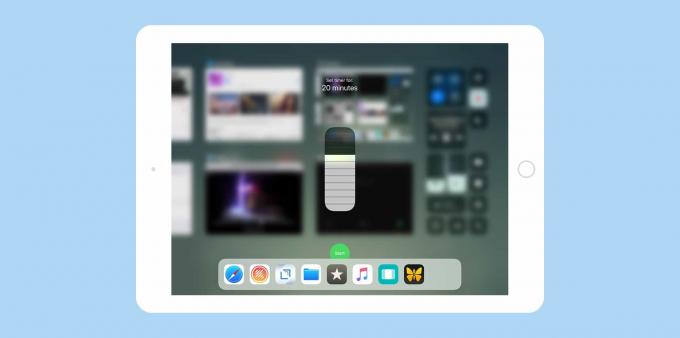
Фото: Культ Мака
Після того, як ви вибрали віджети або "елементи керування", які хочете використовувати, просто проведіть пальцем знизу вгору екрана, щоб отримати доступ до нового подання Центру керування, яке тепер поєднано з перемикачем програм вид. Тут ви побачите додані вами елементи керування. Щоб скористатися одним із них, просто торкніться його силою. Якщо ви використовуєте iPad, у якому немає 3D Touch, то просто довго натискайте на значки. Варто відзначити, що Apple, здається, змінила налаштування тривалого натискання, щоб воно виглядало так само, як силовий дотик на iPhone. Якщо ви звикли до 3D Touch на iPhone, це відчуватиметься точно так само. Якщо ви просто натиснете на елемент керування, ви або перемкнете його функцію (німий, наприклад), або відкрийте батьківський додаток (Камера).
Використання Центру керування в бета -версії iOS 11
Наприклад, якщо натиснути на Таймер керування, потім з'являється повзунок, який дозволяє вибрати тривалість таймера (від однієї хвилини до двох годин) разом із зеленим Почати кнопку. Торкаючись пульта дистанційного керування Apple TV, з’являється велика рамка, яка дозволяє вибрати свій Apple TV, а також керувати ним.
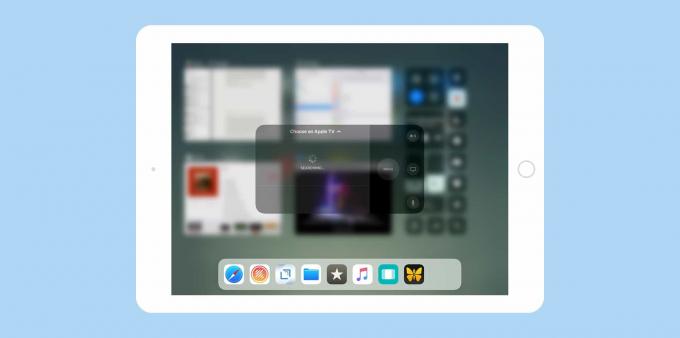
Фото: Культ Мака
До нового Центру керування потрібно трохи звикнути, але коли ви звикнете до нього, стара версія виглядає незграбною у порівнянні. І хто знає? Можливо, цей новий модульний підхід відкриває шлях до стороннього контролю в Центрі керування. Чи це не було б чимось?

